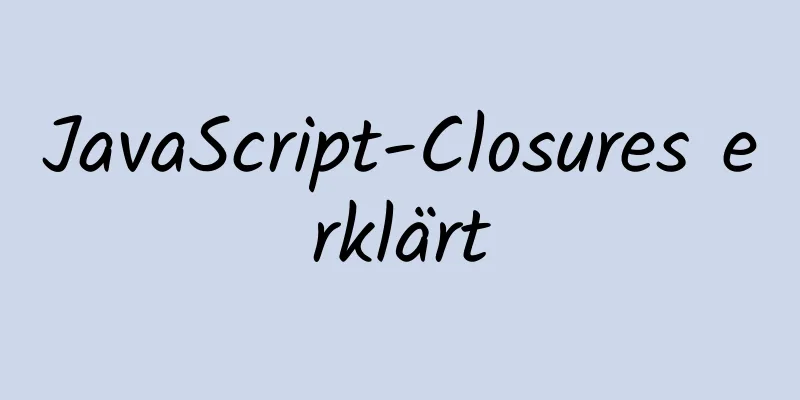Detaillierte Erklärung zum manuellen Hochladen von Excel-Dateien auf den Server mit Vue ElementUI
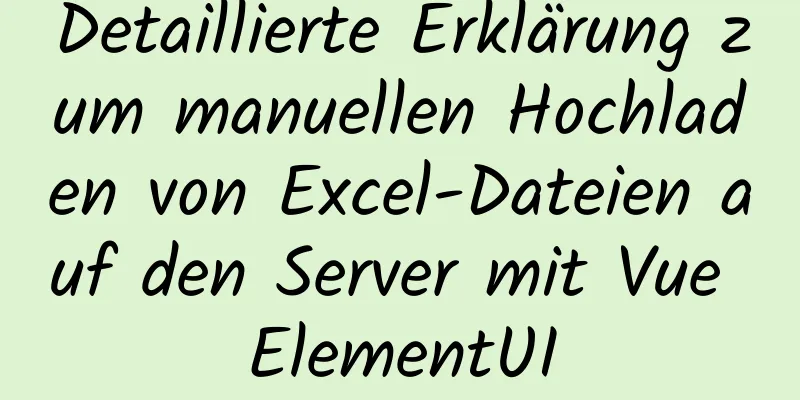
ÜberblickDie spezifischen Nachfrageszenarien sind wie folgt:
Nach der Auswahl der Excel-Datei müssen Sie die importierte Excel-Datei manuell auf den Backend-Server hochladen und nach dem erfolgreichen Import die statistischen Ergebnisse anzeigen. Auf der offiziellen Website finden Sie auch Beispiele für manuelle Uploads, bei denen die Adresse über action="url" übergeben wird. In tatsächlichen Projekten müssen die Anforderungen jedoch von Ihnen selbst konfiguriert werden. Im Folgenden wird beschrieben, wie das geht. veranschaulichen: Vom Hochladen von Dateien bis zum Anzeigen statistischer Ergebnisse bietet unser Backend zwei Schnittstellen: Rufen Sie zuerst die Schnittstelle zum Hochladen von Dateien auf und rufen Sie nach erfolgreichem Hochladen die Schnittstelle für statistische Ergebnisse basierend auf der vom Backend zurückgegebenen Markierung auf. Eigenschafteneinstellungen.vue-Dateien
<el-Zeile>
<div Klasse="el-form-item__content">
<el-upload ref="hochladen"
akzeptieren=".xls,.xlsx"
Aktion=""
:auto-upload="false"
:mehrere="falsch"
:file-list="Dateiliste"
:before-upload="vor dem Hochladen"
:http-request="HttpRequest hochladen"
:on-remove="Datei entfernen"
:on-change="Dateiänderung">
<el-button size="small" type="primary">Datei auswählen</el-button>
<div slot="tip" class="el-upload__tip">Es kann jeweils nur eine xls/xlsx-Datei hochgeladen werden und die Dateigröße sollte 10 MB nicht überschreiten</div>
</el-upload>
</div>
</el-row>
<el-Zeile>
<el-button size="small" @click="closeDialog">Abbrechen</el-button>
<el-button type="primary" size="small" @click="submitUpload">Hochladen</el-button>
<el-button type="primary" size="small" @click="downloadRes">Feedback-Ergebnisse herunterladen</el-button>
</el-row>In:
VerarbeitungslogikDer logische Verarbeitungscode lautet wie folgt:
Methoden: {
// Hook vor dem Hochladen von Dateien: Bestimmen Sie das Format und die Größe der hochgeladenen Datei und stoppen Sie den Upload, wenn false zurückgegeben wird beforeUpload(file) {
//Dateityp const isType = file.type === 'application/vnd.ms-excel'
const isTypeComputer = Datei.Typ === 'Anwendung/vnd.openxmlformats-officedocument.spreadsheetml.sheet'
const Dateityp = istTyp || istTypComputer
if(!Dateityp) {
this.$message.error('Hochgeladene Dateien können nur im xls/xlsx-Format vorliegen!')
}
// Die Dateigrößenbeschränkung beträgt 10 MB.
const fileLimit = Dateigröße / 1024 / 1024 < 10;
wenn(!DateiLimit) {
this.$message.error('Die hochgeladene Datei ist nicht größer als 10 MB!');
}
returniere Dateityp && Dateilimit
},
// Benutzerdefinierte Upload-Methode, param ist der Standardparameter, Sie können die Dateiinformationen abrufen, die spezifischen Informationen lauten wie folgt: uploadHttpRequest(param) {
const formData = new FormData() //FormData-Objekt, das Hinzufügen von Parametern kann nur über append('key', value) erfolgen formData.append('file', param.file) //Dateiobjekt hinzufügen formData.append('uploadType', this.rulesType)
const url = `${this.myBaseURL}/operation/ruleImport/importData` //Upload-Adresse axios.post(url, formData)
.dann( res => {
const { Daten: { Code, Markierung } } = res
wenn(code === 0) {
param.onSuccess() // Erfolgreich hochgeladene Dateien werden mit einem grünen Häkchen markiert this.uploadMark = mark
}
return this.countData(this.uploadMark) //Rufen Sie die Schnittstelle für Statistikergebnisse entsprechend dem Markierungswert der Antwort auf und geben Sie ein Versprechen für den Kettenaufruf zurück})
.then( res => { //Kettenaufruf, Antwort auf statistische Ergebnisse const { data: { code, data } } = res
wenn(code === 0) {
console.log('Statistische Ergebnisse', Daten)
}
})
.catch( err => {
console.log('fehlgeschlagen', Fehler)
param.onError() //Dateien, deren Upload fehlgeschlagen ist, werden aus der Dateiliste gelöscht})
},
// Statistische Ergebnisse countFile(mark) {
returniere neues Promise((lösen, ablehnen) => {
Achsen
.get(`/operation/ruleImport/countData?mark=${mark}`)
.then(res => {
Entschlossenheit (res)
})
.catch(Fehler => {
ablehnen(Fehler)
})
})
},
// Zum Hochladen klicken: Manuelles Hochladen auf den Server, wodurch die HTTP-Anfrage der Komponente ausgelöst wird
sendeUpload() {
dies.$refs.upload.submit()
},
// Die Datei ändert sich fileChange(file, fileList) {
if (Dateiliste.Länge > 0) {
this.fileList = [fileList[fileList.length - 1]] // Die letzte ausgewählte Datei anzeigen}
},
// Entferne die ausgewählten Dateien fileRemove(file, fileList) {
wenn(Dateiliste.Länge < 1) {
this.uploadDisabled = true // Deaktiviere den Upload-Button, wenn keine Datei ausgewählt ist}
},
//Abbrechen closeDialog() {
this.$refs.upload.clearFiles() //Hochgeladenes Dateiobjekt löschen this.fileList = [] //Ausgewählte Dateiliste löschen this.$emit('close', false)
}
}Der Param-Parameter der HTTP-Anfrage wird wie in der Abbildung gezeigt gedruckt. Holen Sie sich das aktuelle Dateiobjekt über param.file.
Oben finden Sie eine ausführliche Erklärung zum manuellen Hochladen von Excel-Dateien auf den Server mithilfe von Vue ElementUI. Weitere Informationen zum manuellen Hochladen von Excel-Dateien auf den Server mithilfe von Vue ElementUI finden Sie in den anderen verwandten Artikeln auf 123WORDPRESS.COM! Das könnte Sie auch interessieren:
|
Artikel empfehlen
Native JS-Drag-and-Drop-Funktion zum Erstellen eines Slider-Beispielcodes
Drag & Drop ist eine gängige Funktion im Fron...
Detailliertes Tutorial zur Verwendung von cmake zum Kompilieren und Installieren von MySQL unter Linux
1. Installieren Sie cmake 1. Entpacken Sie das ko...
Erfahren Sie, wie Sie mit Webpack TypeScript-Code verpacken und kompilieren
TypeScript-Bündelung Webpack-Integration Normaler...
Detaillierte Erläuterung des Linux-Textverarbeitungsbefehls sort
sort Den Inhalt einer Textdatei sortieren Verwend...
Detailliertes Tutorial zur Installation von MySQL auf CentOS 6.9
1. Bestätigen Sie, ob MySQL installiert wurde. Si...
Detaillierte Erklärung zum Schreiben mehrerer Bedingungen von CSS: nicht
Der Pseudoklassenselektor :not kann Elemente filt...
Ausführliche Erklärung des Sperrmechanismus in MySQL
Vorwort Um die Konsistenz und Integrität der Date...
Docker verwendet CMD- oder ENTRYPOINT-Befehle, um mehrere Dienste gleichzeitig zu starten
Voraussetzung: Celery wird in Django eingeführt. ...
Analyse der Verschachtelungsregeln von XHTML-Tags
In der XHTML-Sprache wissen wir alle, dass das ul...
Ist es notwendig, einen separaten Index für die MySQL-Partitionsfeldspalte zu erstellen?
Vorwort Jeder weiß, dass das Partitionsfeld Teil ...
Erfahren Sie mehr über die Verwendung regulärer Ausdrücke in JavaScript
Inhaltsverzeichnis 1. Was ist ein regulärer Ausdr...
Meta-Tags einfach erklärt
Der META-Tag, umgangssprachlich auch als Tag beze...
Detaillierte Erklärung des Konflikts zwischen Flex-Layout und Position: absolut/fest
Ich bin bei der Entwicklung eines Projekts schon ...
Verwenden von js zum Implementieren der bidirektionalen Bindungsfunktion von Daten in Vue2.0
Object.defineProperty verstehen Grammatik: Object...
Installations-Tutorial für virtuelle VMware-Maschinen unter Ubuntu 18.04
Installationsschritte 1. Erstellen Sie eine virtu...